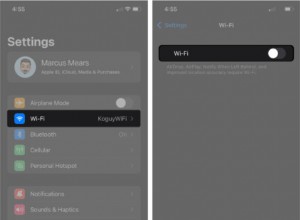ما هو Leap وكيفية إزالته من Mac؟
يعد Leap - المعروف أيضًا باسم البرامج الضارة Oompa-Loompa ، أو OSX / Oomp-A أو Leap.A - إصابة بالتطبيق. تم تصميمه في الأصل وإصداره في البرية في عام 2006 ، وقد تم إنشاؤه للانتشار عبر شبكات المناطق المحلية (LAN). على عكس الفيروسات الأخرى ، تم إنشاء هذا خصيصًا لنظام التشغيل Mac.
ومن هنا جاء الاكتشاف من قبل شركة أمان شركة آبل Intego في عام 2006. في ذلك الوقت ، كان يصيب فقط - أو "يقفز" - بين أجهزة Mac المتصلة داخل شبكة محلية ، مع انتقال العدوى عبر بروتوكول Bonjour. تم إصدار Bonjour لأول مرة في عام 2002 تحت اسم مختلف ، وهو كيف يتواصل مستخدمو macOS و iOS أو يشاركون الصور والموسيقى ، باستخدام خدمات مثل iTunes و iChat و iMessage.
يتم إصدار إصدارات جديدة من Leap كل بضع سنوات ، حيث تتطور مع تطور وتحسين Bonjour وأنظمة Apple الأخرى. لقد تمكنت بطريقة ما من مواكبة التكرارات والتحسينات المستمرة التي خضعت لها أنظمة الأمان المدمجة في Mac.
كيف يمكنني اكتشاف الإصابة؟
بخلاف إصابات البرامج الضارة والفيروسات المتنقلة الأخرى ، يقوم المستخدم الذي قام بتنزيل الفيروس بذلك على أساس أنه يقوم بتنزيل شيء يريده. للأسف ، هذا ليس هو الحال. مخفي وراء أيقونة صورة Apple ملف tar مضغوط بتنسيق gzip يسمى latestpics.tgz.
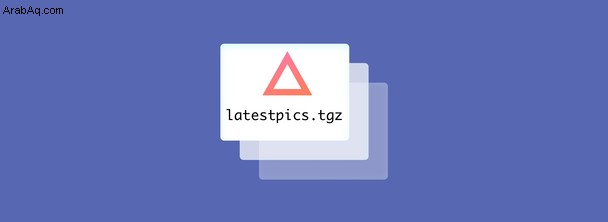
داخل ملف tar هذا هو الملف التنفيذي المخفي. سيطلب بعد ذلك كلمة مرور المسؤول الخاصة بك ، وبالتالي يمنحه بابًا خلفيًا لجهاز Mac الخاص بك ويصيب أي برامج يريد الوصول إليها عند تحميلها ، باستخدام وسيلة نظام تسمى "ربط التطبيق". بمجرد تنشيط الحمولة القابلة للتنفيذ ، يريد Leap إصابة أجهزة Mac الأخرى من خلال نظام iChat ، عبر بروتوكول Bonjour للوصول إلى أجهزة Mac الأخرى.
ومع ذلك ، فإن الخبر السار هو أن Leap لا تحذف البيانات ، أو تستبدل الملفات ، أو تتجسس عليك أو على جهاز Mac الخاص بك ، أو حتى تتحكم في الأمر. تعد Leap عدوى خاطئة ، لذلك على الرغم من أنها يمكن أن تصيب أجهزة Mac ، إلا أنها تحتوي على خطأ يمنعها من الفتح والتنفيذ بشكل صحيح. لن يتم تشغيله كما ينبغي ، مما يعني أنه لا يمكنه إحداث المزيد من الضرر بعد الدخول إلى جهاز Mac.

كيفية إزالة Leap:الدليل اليدوي
الآن السؤال الوحيد هو كيفية إزالة Leap؟
على الرغم من أنه يبدو أن هذا الفيروس المتنقل لا يمكنه فعل أي شيء ، فإن آخر شيء يحتاجه جهاز Mac هو عدوى يمكن أن تكون بمثابة باب خلفي للفيروسات الأخرى التي لا تعاني من نفس مشكلات الأخطاء مثل Leap.
على غرار الفيروسات الأخرى ، يترك Leap الملفات في جميع أنحاء جهاز Mac.
نظرًا لأننا نعلم أنه يستخدم مرفق النظام ، Apphook ، للاستيلاء على التطبيقات ، فيمكن العثور عليه مبدئيًا في المواقع التالية:/ Library / InputManagers / directory (إذا تم تشغيله باستخدام أذونات الجذر) أو / InputManagers / دليل (إذا تم تشغيله كملف غير -جذر المستخدم). ثم تحل هذه الملفات محل Apphook:
التطبيق / المعلومات
apphook / apphook.bundle / المحتويات / Info.plist
apphook / apphook.bundle / Contents / MacOS / apphook
ستحتوي الملفات المصابة الآن على السمات التالية لتحل محل بيانات الاعتماد الأصلية:
الاسم:oompa
القيمة:لومبا
يتم أيضًا إنشاء الملفات المؤقتة في مجلد التطبيقات بهذه الأسماء:
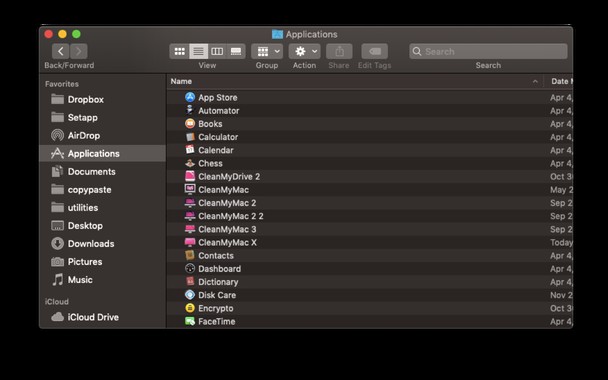
/tmp/pic.gz
/ tmp / الموافقة المسبقة عن علم
/ tmp / latestpics
/tmp/lastespics.tar
/tmp/lastespics.tar.gz
/tmp/lastespics.tgz
الآن بعد أن أصبحت لديك فكرة عن المكان الذي يختبئ فيه Leap ، يجب أن تكون قادرًا على إزالة هذه الملفات غير المرغوب فيها بأمان. كجزء من ذلك ، ستحتاج إلى استعادة مرفق النظام ، Apphook ، إلى ما كان عليه قبل الإصابة. قد يعني هذا تنزيل نسخة جديدة.
بعد نقل ملفات Leap والملفات التنفيذية للتطبيق إلى سلة المهملات ، من الأفضل دائمًا إعادة تشغيل جهاز Mac. يجب أن يؤدي هذا إلى استعادة جهاز Mac الخاص بك إلى أمر العمل الكامل. ومع ذلك ، كن حذرًا دائمًا عند القيام بأي من هذا للتأكد من أنك لا تحذف أي شيء تحتاجه حتى يعمل جهاز Mac بشكل صحيح.

كيفية إزالة Leap:طريقة آمنة وسهلة
إذا كان كل شيء أعلاه يبدو وكأنه يتطلب الكثير من العمل ، فهناك طريقة أخرى لإزالة Leap باستخدام CleanMyMac X.
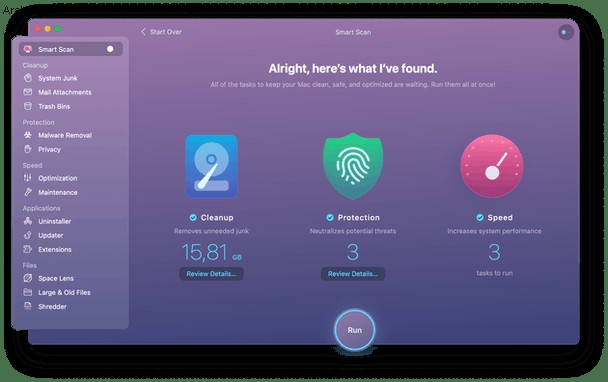
يمكن لبرنامج CleanMyMac X إزالة العشرات من برامج Mac الضارة والديدان وبرامج التجسس وبرامج الفدية والبرامج الإعلانية وغيرها من الإصابات. إنه يحسن أداء جهاز Mac الخاص بك دون عناء. استعادة جهاز الكمبيوتر الخاص بك إلى أداء قريب من العلامة التجارية الجديدة. إليك كيفية استخدام CleanMyMac X لحذف Leap:
- تنزيل CleanMyMac X.
- افتح التطبيق
- استخدم علامة التبويب "إزالة البرامج الضارة".
- انقر فوق مسح - سيظهر لك أي فيروسات وتطبيقات برامج ضارة.
- انقر فوق "إزالة" ، وسوف تختفي.
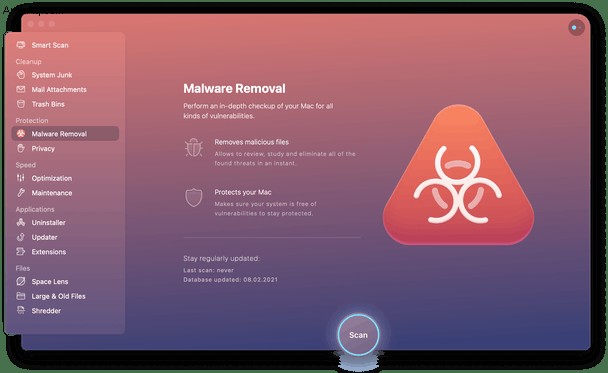
على الرغم من أن Leap لا تعمل على ما يبدو ، إلا أنها لا تزال عدوى لا يحتاجها Mac ، وقد يتسبب ذلك في حدوث مشكلات أخرى إذا تُركت دون علاج. بطريقة أو بأخرى ، يحتاج فيروس البرامج الضارة هذا إلى مسح جهاز Mac الخاص بك حتى يعمل بشكل فعال.